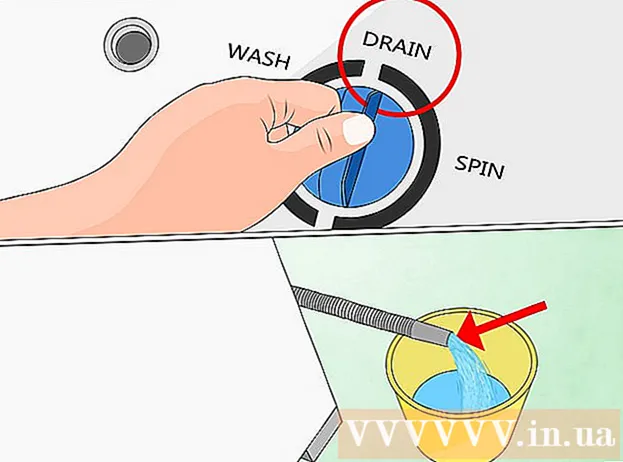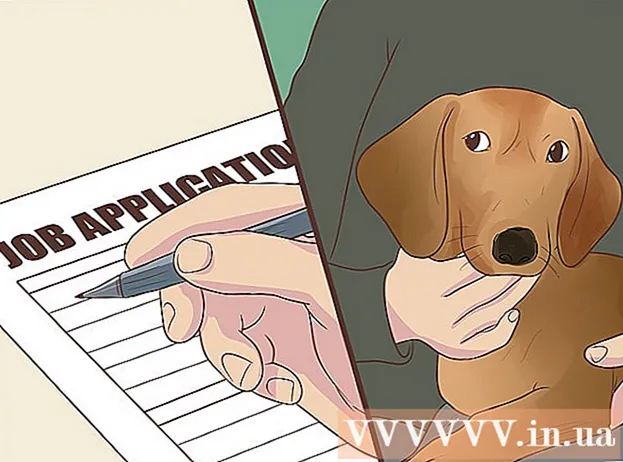Muallif:
Bobbie Johnson
Yaratilish Sanasi:
9 Aprel 2021
Yangilanish Sanasi:
1 Iyul 2024

Tarkib
- Qadamlar
- 4 -usul 1: Google Docs muharririda Google Docs -da yaratilgan faylni qanday ochish kerak
- 4 -usul 2: Google Docs -da yaratilgan faylni Microsoft Word -da qanday ochish kerak
- 3 -usul 4: Google Docs -da Microsoft Word hujjatini qanday ochish kerak
- 4 -usul 4: Google Docs -da yangi faylni qanday yaratish kerak
- Maslahatlar
Google Docs - bu matnli hujjatlarni yaratish va tahrirlash hamda ularni onlayn saqlash imkonini beruvchi onlayn muharrir. Bu muharrir Microsoft Word hujjatlari bilan ishlashni qo'llab -quvvatlaydi va undan foydalanish uchun sizga Google hisobi kerak. Ushbu maqolada biz sizga Google Docs muharriri va Microsoft Word -da Google Docs -da yaratilgan fayllarni ochish, shuningdek, Word hujjatlarini Google Docs -da qanday ochish kerakligini ko'rsatamiz.
Qadamlar
4 -usul 1: Google Docs muharririda Google Docs -da yaratilgan faylni qanday ochish kerak
 1 Google Docs -da yaratilgan faylni toping. Bunday faylni ko'rish uchun (uning kengaytmasi ".gdoc"), uni Google Docs muharririda ochish kerak. Buni Google Docs veb -saytida yoki mobil ilovada qilishingiz mumkin.
1 Google Docs -da yaratilgan faylni toping. Bunday faylni ko'rish uchun (uning kengaytmasi ".gdoc"), uni Google Docs muharririda ochish kerak. Buni Google Docs veb -saytida yoki mobil ilovada qilishingiz mumkin. - Agar fayl elektron pochtaga biriktirilgan bo'lsa, faylni kompyuteringizga yuklab olish uchun elektron pochta qo'shimchasini bosing.
- Agar elektron pochtada "[foydalanuvchi] hujjatni tahrir qilishni taklif qildi" deb yozilgan bo'lsa, faylni ko'rish va tahrir qilish uchun "Google Docs -da ochish" tugmasini bosish kifoya.
 2 Agar siz mobil qurilmadan foydalanayotgan bo'lsangiz, Google Docs ilovasini yuklab oling. IPhone / iPad -da dasturni App Store -da, Android -da esa Play Store -da topish mumkin.
2 Agar siz mobil qurilmadan foydalanayotgan bo'lsangiz, Google Docs ilovasini yuklab oling. IPhone / iPad -da dasturni App Store -da, Android -da esa Play Store -da topish mumkin.  3 Google Docs -da ochish uchun faylni ikki marta bosing.
3 Google Docs -da ochish uchun faylni ikki marta bosing.- Kompyuteringizda hujjat sizning asosiy veb -brauzeringizda, mobil qurilmangizda esa Google Docs ilovasida ochiladi.
- Agar siz hali Google hisobingizga kirmagan bo'lsangiz, Google Docs Editor sizga buni taklif qiladi.
4 -usul 2: Google Docs -da yaratilgan faylni Microsoft Word -da qanday ochish kerak
 1 Hujjatni oching Google hujjatlari. Google Docs -da yaratilgan fayllarni Microsoft Word -da ochish uchun siz bunday fayllarni kompyuteringizga DOCX formatida yuklab olishingiz kerak.
1 Hujjatni oching Google hujjatlari. Google Docs -da yaratilgan fayllarni Microsoft Word -da ochish uchun siz bunday fayllarni kompyuteringizga DOCX formatida yuklab olishingiz kerak. - Agar siz hali tizimga kirmagan bo'lsangiz, sizdan bu haqda so'raladi.
- Agar siz Google Docs ilovasini mobil qurilmada ishlatayotgan bo'lsangiz, hujjatni o'sha ilovada oching.
 2 Fayl> Sifatida yuklash -ni bosing. Bir nechta variant ko'rsatiladi.
2 Fayl> Sifatida yuklash -ni bosing. Bir nechta variant ko'rsatiladi. - Google Docs mobil ilovasida ⋮ belgisiga teging va Ulashish va Eksport -ni tanlang.
 3 "Microsoft Word" -ni tanlang. Keyin hujjatni saqlash uchun papkani tanlang.
3 "Microsoft Word" -ni tanlang. Keyin hujjatni saqlash uchun papkani tanlang. - Mobil ilovada "So'z sifatida saqlash" -ni tanlang.
 4 Microsoft Word -ni ishga tushiring. Buni kompyuter yoki mobil qurilmada qilish mumkin.
4 Microsoft Word -ni ishga tushiring. Buni kompyuter yoki mobil qurilmada qilish mumkin. - Agar siz Word Online -dan foydalanayotgan bo'lsangiz, avval hujjatingizni OneDrive -ga yuklang. Https://onedrive.live.com/about/en-us/ saytiga o'ting, Yuklab olish> Fayllar-ni bosing va kerakli hujjatni toping.
 5 Ustiga bosing Ctrl+O (Windows) yoki . Buyruq+O (Mac), keyin kerakli hujjatni ikki marta bosing. Google Docs -da yaratilgan hujjat Word -da ochiladi.
5 Ustiga bosing Ctrl+O (Windows) yoki . Buyruq+O (Mac), keyin kerakli hujjatni ikki marta bosing. Google Docs -da yaratilgan hujjat Word -da ochiladi. - Word Online -da kerakli faylni topish uchun OneDrive -dan Ochish -ni bosing.
- Word mobil ilovasida papka shaklidagi belgini bosing va keyin faylni tanlang.
3 -usul 4: Google Docs -da Microsoft Word hujjatini qanday ochish kerak
 1 Google Chrome -ni ishga tushiring. Google Docs -da Word faylini ochish uchun ushbu usuldan foydalaning. Google Chrome brauzeri kompyuteringizga o'rnatilishi kerak.
1 Google Chrome -ni ishga tushiring. Google Docs -da Word faylini ochish uchun ushbu usuldan foydalaning. Google Chrome brauzeri kompyuteringizga o'rnatilishi kerak. - Agar siz Google Docs ilovasidan foydalanayotgan bo'lsangiz, Word fayllarini ochish uchun hech narsa o'rnatishingiz shart emas. Google Docs-da ochish uchun faylni ikki marta bosing.
 2 Kengaytma sahifasini oching Ofis fayllarini tahrirlash Chrome uchun. Ushbu usuldan foydalanish uchun ushbu kengaytmani o'rnating.
2 Kengaytma sahifasini oching Ofis fayllarini tahrirlash Chrome uchun. Ushbu usuldan foydalanish uchun ushbu kengaytmani o'rnating.  3 O'rnatish -ni bosing.
3 O'rnatish -ni bosing. 4 Kengaytmani o'rnatish -ni bosing. Kengaytma Chrome -da o'rnatiladi.
4 Kengaytmani o'rnatish -ni bosing. Kengaytma Chrome -da o'rnatiladi.  5 Word faylini Google Docs-da ochish uchun uni ikki marta bosing. Agar hujjat sizga elektron pochta ilovasi sifatida yuborilgan bo'lsa yoki u Google Diskda saqlansa, siz hujjatni asl shaklida ochib saqlashingiz mumkin bo'ladi.
5 Word faylini Google Docs-da ochish uchun uni ikki marta bosing. Agar hujjat sizga elektron pochta ilovasi sifatida yuborilgan bo'lsa yoki u Google Diskda saqlansa, siz hujjatni asl shaklida ochib saqlashingiz mumkin bo'ladi. - Agar fayl kompyuteringizda bo'lsa, avval uni Google Diskka yuklang.
4 -usul 4: Google Docs -da yangi faylni qanday yaratish kerak
 1 Google hisobini yarating. Google Docs -dan foydalanish talab qilinadi. Agar sizda Google hisobi bo'lmasa, uni yarating.
1 Google hisobini yarating. Google Docs -dan foydalanish talab qilinadi. Agar sizda Google hisobi bo'lmasa, uni yarating. - Agar siz mobil qurilmadan foydalanayotgan bo'lsangiz, Google Docs ilovasini o'rnating. IPhone / iPad -da dasturni App Store -da, Android -da esa Play Store -da topish mumkin.
 2 Ekranning o'ng yuqori burchagidagi to'qqiz kvadrat belgisini bosing Google.comva keyin menyudan "Disk" -ni tanlang. Siz Google Drive sahifasiga o'tasiz.
2 Ekranning o'ng yuqori burchagidagi to'qqiz kvadrat belgisini bosing Google.comva keyin menyudan "Disk" -ni tanlang. Siz Google Drive sahifasiga o'tasiz. - Mobil ilovada "+" belgisini bosing.
 3 Yangi> Google Docs -ni bosing. Google Docs -da yangi (bo'sh) hujjat ochiladi.
3 Yangi> Google Docs -ni bosing. Google Docs -da yangi (bo'sh) hujjat ochiladi. - Mobil qurilmangizda Yangi hujjat -ga teging.
- Google Docs -dagi fayllar avtomatik tarzda saqlanadi, shuning uchun hujjatni tugatgandan so'ng Saqlash tugmasini bosishning hojati yo'q.
Maslahatlar
- Google Slaydlar - Microsoft PowerPoint -ning bepul ekvivalenti, Google Sheets - Microsoft Excel -ning ekvivalenti. Bu dasturlardan Google Docs -da bo'lgani kabi foydalanish mumkin.
- Google Docs-da yaratilgan faylni kompyuteringizning brauzerida ochish uchun (Finder yoki Windows Explorer kabi), faylni ikki marta bosing. Asosiy veb -brauzer ishga tushadi va sizdan Google hisobingizga kirishingiz so'raladi.
- Faylga Google Docs -ning onlayn versiyasida nom berish uchun "Yangi hujjat" qatorini bosing va keyin ism kiriting. Mobil ilovada ⋮ belgisiga, so'ngra Yangi hujjat ga teging.